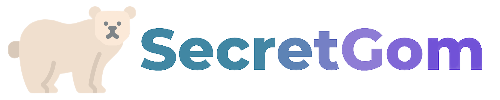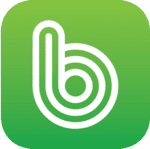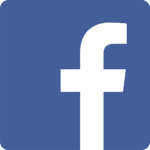이 포스팅에서는 네이버에서 제공하는 다양한 로그인 방법을 알아봅니다.
아이디와 비밀번호 로그인, 일회용 번호 로그인, QR코드 로그인, 2단계 인증, 패스키 로그인 등 각각의 방식이 어떻게 작동하며, 보안성과 편의성 측면에서 어떤 차이가 있는지 알아봅니다.
1. 일반적인 로그인 방법
(1) 아이디 비밀번호
가장 기본적인 방법으로 편하지만 보안에는 취약합니다.
내 아이디와 비밀번호가 해킹이나 다른 경로로 노출된다면 누구나 로그인 할 수 있기 때문입니다.
저도 예전에 PC방에서 아이디와 비밀번호로 로그인을 해서 해킹을 당한 적이 있습니다.
공용 PC에서 내 아이디와 비밀번호로 로그인 하는 건 꼭 피하시라고 말씀드리고 싶습니다.
아래에 안전하게 로그인 할 수 있는 방법들이 널려있으니까요.
(2) 일회용 번호
PC방이나 도서관 같이 공용으로 사용하는 PC에서 네이버에 로그인해야한다면 일회용 번호를 사용하면 안전합니다.
Step1 로그인 화면에서 ‘일회용 번호’탭을 선택합니다.
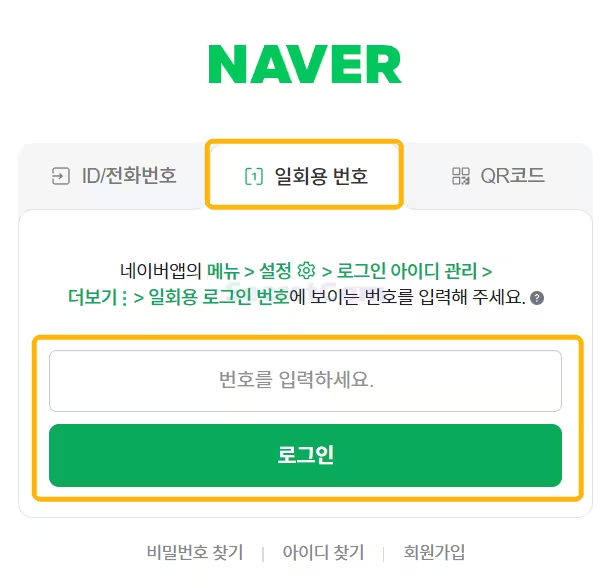
Step2 핸드폰 네이버 앱 설정에서 다음과 같은 경로로 들어가서 일회용 로그인 번호를 생성 후, 로그인 화면에 넣고 로그인 합니다.
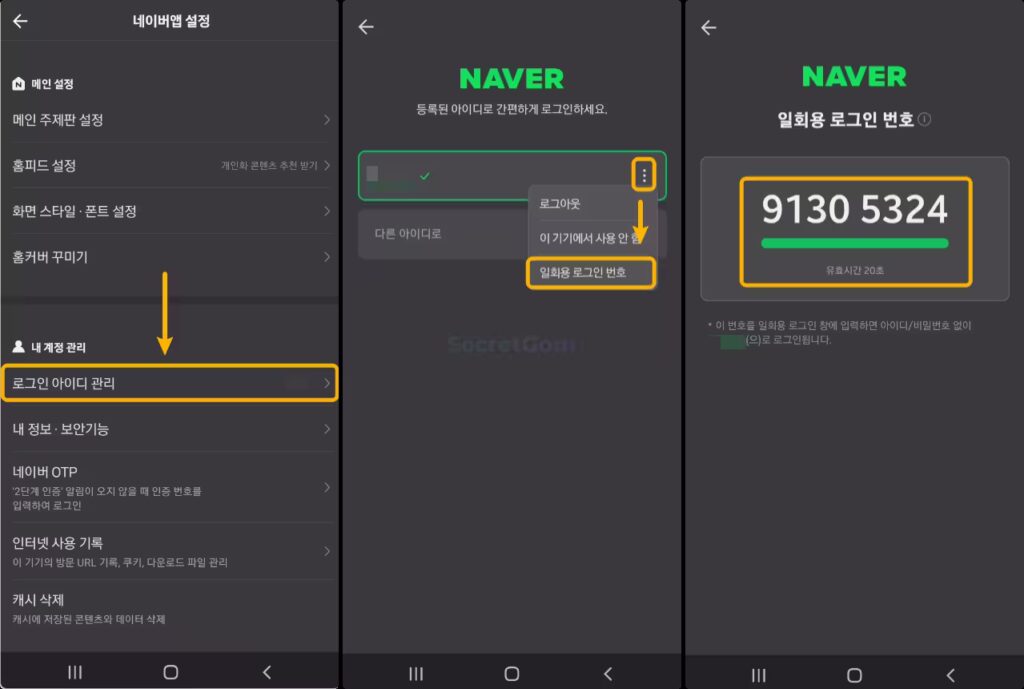
(3) QR코드
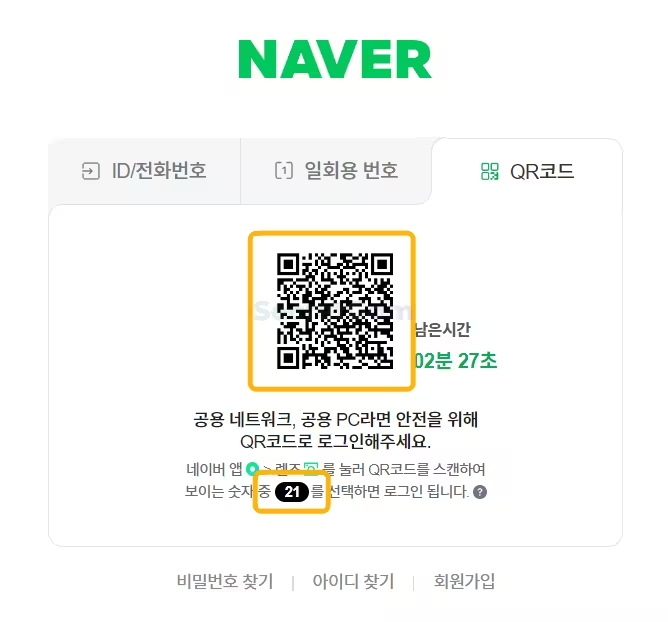
Step1 네이버 앱 검색창에 있는 녹색 동그라미를 클릭 후, 렌즈를 선택합니다.
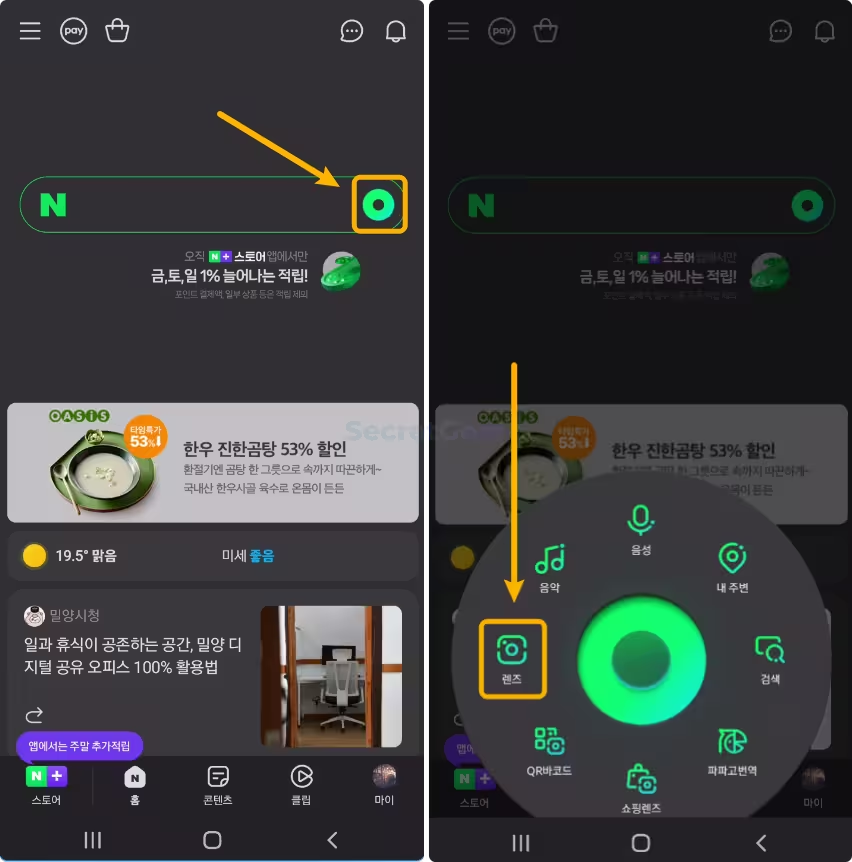
Step2 렌즈로 QR코드를 스캔해서 나오는 링크를 클릭 후, 위에서 선택하라는 숫자를 클릭하면 로그인이 됩니다.
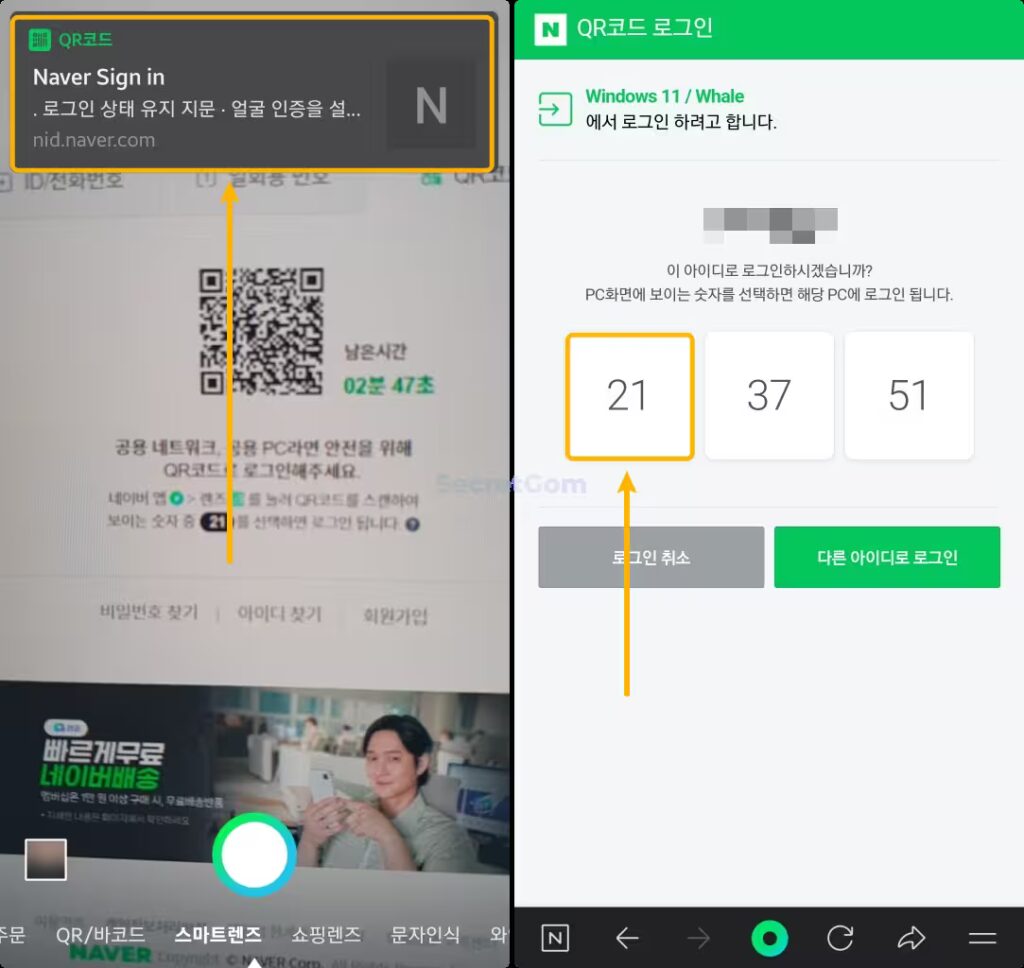
2. 2단계 인증
네이버 2단계 인증 로그인은 비밀번호 입력 후 추가 인증 과정을 거쳐 계정 보안을 강화하는 기능입니다.
로그인 시 휴대폰 인증과 같은 추가 절차가 진행되어 비밀번호만으로는 접근할 수 없는 안전한 로그인 환경을 제공합니다.
자세한 설정 방법은 아래 글을 확인해주시기 바랍니다.
OTP 로그인(2단계 인증 알림이 안오는 경우)
2단계 인증을 설정해뒀는데도 알림이 오지 않거나 다른 이유로 로그인이 안된다면, OPT를 이용해서 로그인 할 수 있습니다.
Step1 2단계 인증 알림 화면에서 ‘OTP 인증번호를 입력하여 로그인 하기’를 클릭합니다.
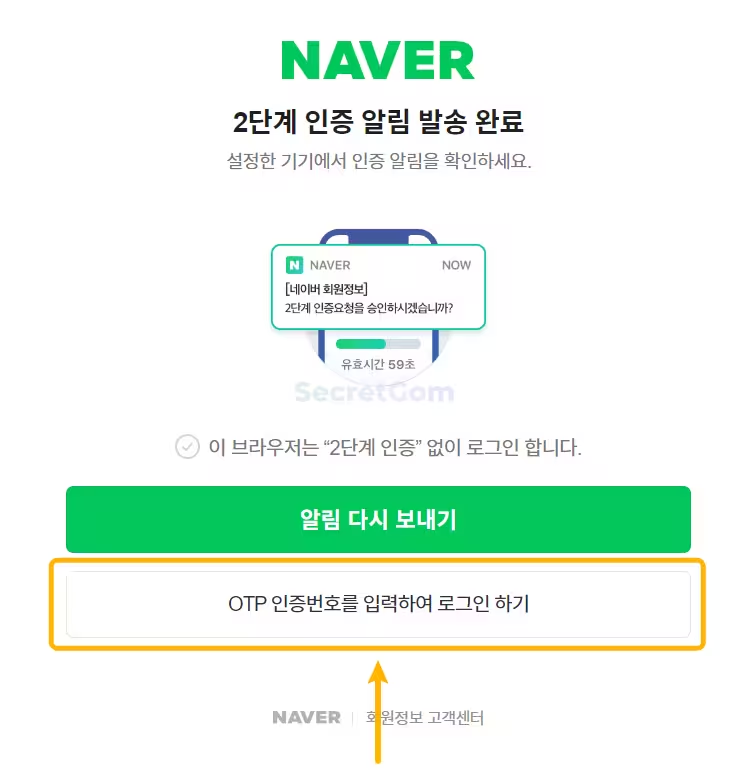
Step2 설정해둔 2단계 인증 기기(휴대폰 등)에서 다음과 같이 ‘네이버 OTP’에 들어가서 OTP 인증번호를 확인합니다.
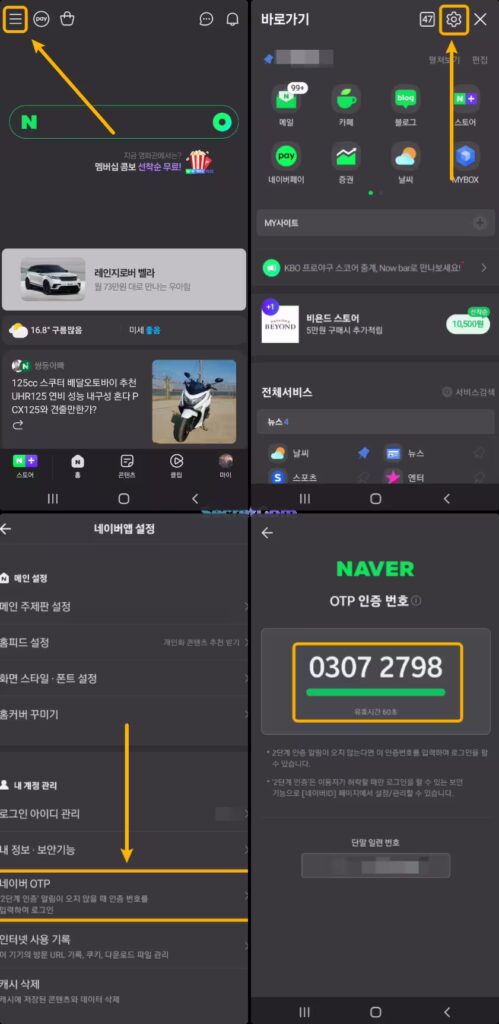
Step3 확인한 OTP 인증번호를 입력하면 로그인 할 수 있습니다.
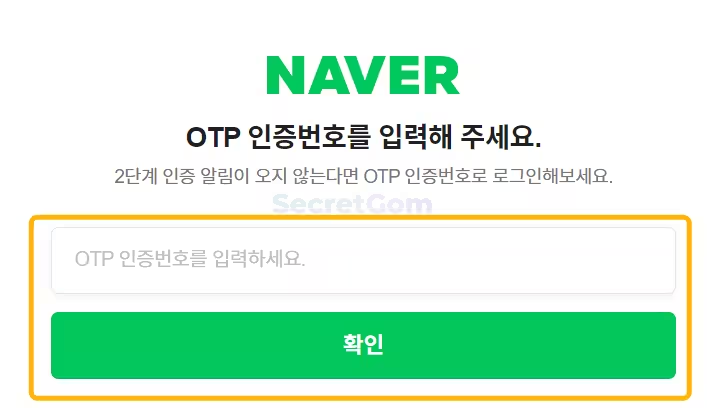
3. 패스키 로그인
현재 패스키 로그인은 구글이나 네이버 애플 등 IT대기업들에 한해서 서비스를 시작하는 차세대 로그인 인증 방식입니다.
기존의 방식에 비해 보안성도 뛰어나고, 무엇보다 아이디와 비밀번호를 기억하지 않아도 된다는 장점이 있습니다.
언젠가는 모든 곳이 이런 방식으로 바뀔거라 생각하지만 아직까지는 서비스되는 곳이 적다는 것과 인증 방식이 다소 불편하다는 단점도 있습니다.
자세한 내용은 아래 글을 참고해주시기 바랍니다.